
Лабораторная работа №1. Первичные
настройки текстового процессора
Microsoft
Word
2007
Лабораторная работа №1. Первичные настройки текстового процессора Microsoft Word 2007
Цель работы: научиться настраивать параметры документа Word.
Форма отчета: выполнение задания преподавателя.
Текстовый редактор Microsoft Word 2007 предоставляет широкие возможности для работы с текстовыми документами.
Интерфейс пользователя
Для ввода текста и выполнения операций обработки документа используется клавиатура и мышь. Пользовательский интерфейс представлен основным экраном (см. рис. 1), который содержит: раскрывающееся меню, включающее подменю и пункты меню (команды). Выбор любого пункта меню приводит к выполнению определенных действий; панели инструментов, содержащие кнопки, которым соответствуют команды меню; дополнительные элементы (линейки, полосы прокрутки, строка состояния, указатели режимов работы и др.), облегчающие работу с документом.
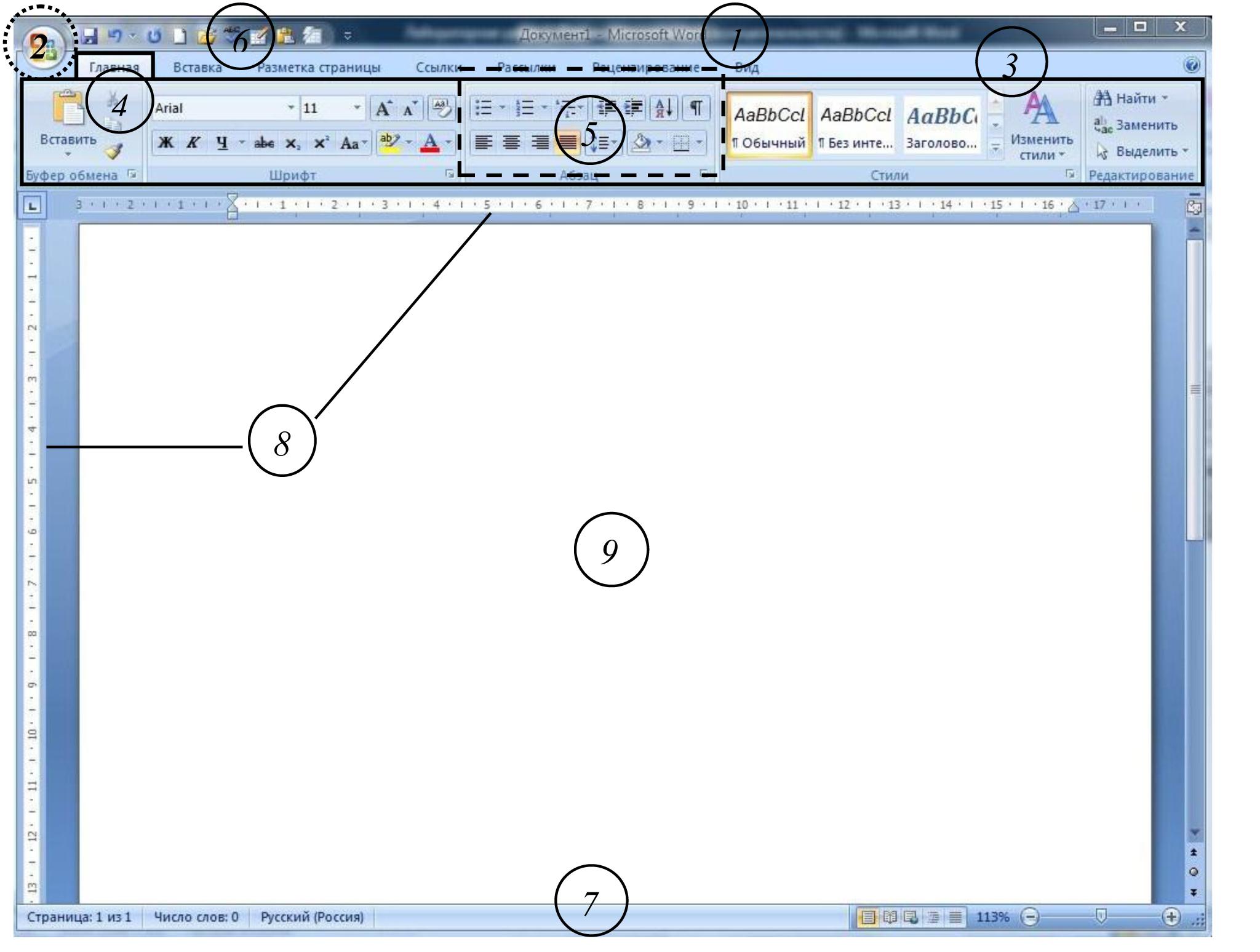
Рис. 1. Основной экран Microsoft Word
1. Строка названия.
Строка названия окна программы Word 2007 отображает название программы, имя открытого в данный момент документа, кнопку «Office» и кнопки управления окном (свернуть, развернуть/восстановить и закрыть).
2. Кнопка «Office».
Кнопка «Office» расположена в самом верхнем левом углу программы и предназначена для активации меню типичных программ. Меню типичных программ содержит базовые команды («Создать», «Сохранить», «Подготовить», «Параметры Word» и т.д.).
![]()
3. Лента.
Лента – широкая полоса в верхней части окна, на которой размещены тематические наборы команд собранные на вкладках и в группах.
4. Вкладка.
Вкладка – это часть ленты с командами, сгруппированными по задачам, которые обычно совместно выполняются для достижения определенных целей.
5. Группа.
Группа – более локализованный набор команд, сформированный по принципу наибольшей близости. В группах непосредственно и находятся кнопки для выполнения определенных команд или активации меню.
6. Панель быстрого доступа.
Вверху окна программы, над лентой, находится панель быстрого доступа, на которой по умолчанию размещаются кнопки сохранения, отмены и повтора действий.
7. Строка состояния.
Строка состояния располагается внизу окна.
![]()
8. Измерительные линейки.
Измерительные линейки располагаются вверху (горизонтальная линейка) и слева (вертикальная линейка). Вертикальная линейка отображается в документе только в режиме «Разметка страницы».
9. Текстовое поле.
В центре окна Word располагается текстовое поле (рабочая область), в области которого и происходит непосредственный набор текста, а также размещение рисунков, таблиц и других объектов.
Задание №1
-
Запустите текстовый процессор командой Пуск→Программы→Microsoft Office→Microsoft Office Word 2007.
Новый документ
Microsoft
Word
создается с помощью меню
кнопки OfficeСоздать,
с указанием шаблона. При нажатии на
кнопку
![]() создается документ на основе шаблона
Новый
документ.
создается документ на основе шаблона
Новый
документ.
